Cómo pasar archivos del disco C al D en Windows de manera fácil y rápida
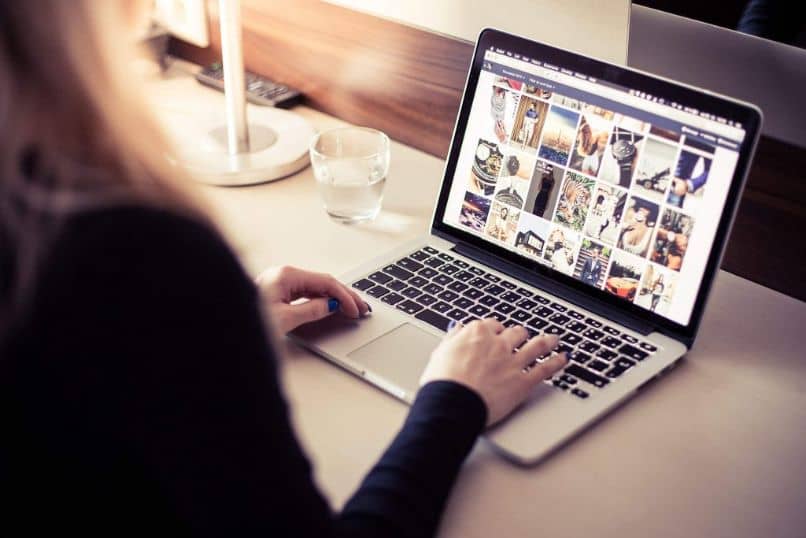
Como comenzamos a usar una computadora personal pensamos que le espacio en las unidades son suficiente. Pero con el pasar del tiempo no llenamos de programas y archivos, quedándonos sin espacio en especial en la unidad C. Esto no genera un gravísimo problema de almacenamiento y nos surge una interrogante cómo pasar archivos del disco C al D en Windows de manera fácil y rápida.
Esta puede ser una solución viable, ya que disponemos de otras unidades donde tenemos bastante espacio para guardar archivos. Ya que cuando la unidad C se ha llenado, la primera opciones añadir espacio no asignado. Pero esto solo funcionará si dispones realmente de espacio no asignado de otra forma tendrás que transferir los archivos a la unidad D.
Windows nos ofrece diferentes opciones que podemos o no utilizar y una de ellas es la de mover archivos que estén vinculados con el sistema operativo. Ya que estos deben estar juntos, pero si puedes mover archivo del tipo programas de terceros. Estos pueden ser Facebook, juegos instalados, Photoshop, etc. archivos de videos, películas, fotos, imágenes, documentos, etc.
Cómo pasar archivos del disco C al D en Windows de manera fácil y rápida
Como lo dijimos anteriormente Windows nos permite realizar diversas operaciones, pero debemos tener mucho cuidado, ya que podemos comprometer gravemente su funcionamiento. Es preciso hacer copias de seguridad antes de llevar a cabo estos procesos. Aunque también podemos fácilmente formatear un disco duro usando el símbolo del sistema.
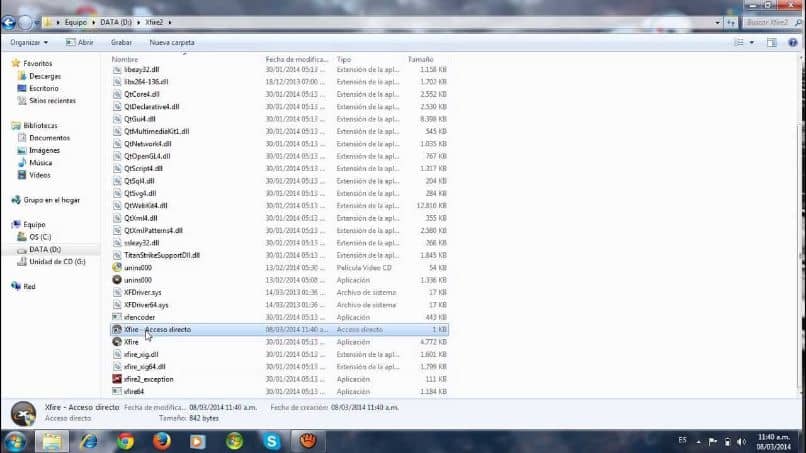
Los pasos que aquí les indicaremos funcionan perfectamente para las versiones de Windows 7, 8 y 10. Y utilizaremos tres métodos distintos par pasar archivos del disco C al D en Windows de manera fácil y rápida que funcionaran según sea tu caso. También te servirán, no solo para pasarla de unidad C a D, lo podrás hacer hacia un disco duro externo.
Tres métodos para pasar archivos del disco C al D en Windows
El primer método que vamos a usar es el de mover los archivos arrastrándolo hacia la otra unidad y luego soltándolos. Para ello abre el explorador de Windows y busca el archivo que quieres mover, luego lo seleccionas y debes hacer clic derecho y en el menú eliges la opción cortar o copiar. Ahora el siguiente paso es ir directamente a la unidad D y pegar el archivo.
Este primer método es recomendable para archivos de documentos o multimedia, no debes pasar de esta forma archivo de programas.
El segundo método que vamos a aplicar, es por medio de un programa llamado AOMEI Backupper Standard. Una vez lo hayas descargado e instalado en tu PC, lo ejecutas y debes hacer clic en la opción Respaldar y después en Sincronización de archivos.
El siguiente paso es hacer clic en la opción Añadir carpeta, con ello vas a buscar el archivo que deseas mover desde la unidad C, para después elegir como ruta de destino la unidad D el siguiente paso es hacer clic en Iniciar sincronización. Y listo se habrá pasado el archivo a la otra unidad sin ningún problema.
Ahora conoceremos el tercer y último método que consiste en usar el Símbolo del sistema, para ello vamos a utilizar los atajos del teclado. Vamos a pulsar las tecles Windows + R, esta acción va a abrir la barra Ejecutar. Aquí debemos ingresar el siguiente comando cmd y luego pulsa la tecla Enter, ahora escribe el comando copyc:\workfile.tex d:
Esto va a copiar en el directorio raíz de la unidad C a la Del archivo workfile.txt y listo esta acción debe transferir el archivo a la unidad D. te puedes dar cuenta que no es muy sencillo este procedimiento, si se trata de programas es preferible utilizar la herramienta AOMEI Backupper y si se trata de archivos personales la mejor opción es la de copiar y pegar.
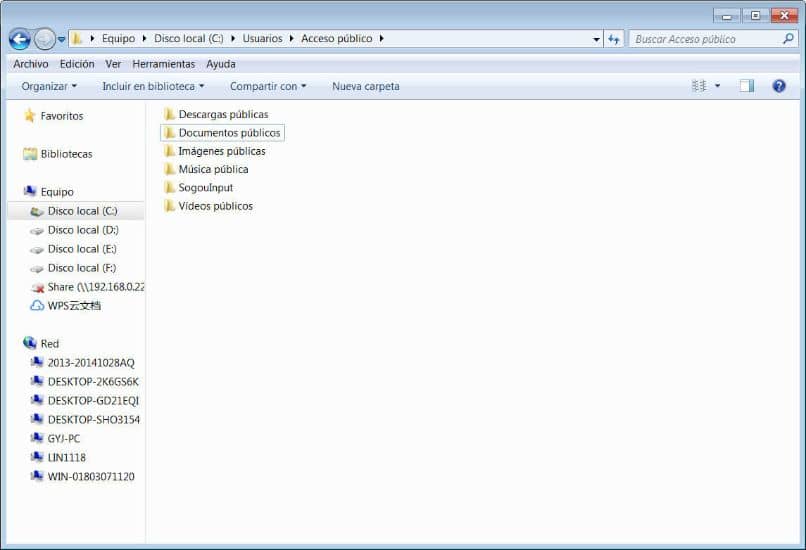
Y así de esta manera hemos llegado al final de este interesante tutorial, que una vez más te mostró lo sencillo que resulta hacer cambios en Windows. Y ahora ya posees un nuevo conocimiento sobre cómo pasar archivos del disco C al D en Windows de manera fácil y rápida.